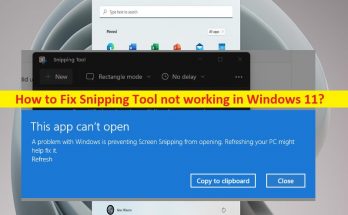
Windows11でSnippingToolが機能しない問題を修正する方法[手順]
Windows11でSnippingToolが機能しない問題を修正するためのヒント: この投稿では、Windows11で機能しないSnippingToolを修正する方法について説明します。問題を解決するための簡単な手順/方法を案内します。議論を始めましょう。 「SnippingToolがWindows11で機能しない」: 「SnippingTool」:Snipping Toolは、WindowsVista以降のバージョンに含まれているMicrosoftWindowsスクリーンショットユーティリティです。 Snipping Toolは、開いているウィンドウ、長方形の領域、自由形式の領域、または画面全体の静止画のスクリーンショットを撮ることができます。このツールを使用すると、さまざまな色のペン、消しゴム、蛍光ペンを使用して、snapchatの基本的な画像編集が可能になります。ウィンドウ11では、Snip&SketchとレガシーバージョンのSnapping Toolの両方が、更新されたバージョンのSnippingToolにマージされました。 ただし、何人かのユーザーは、Snipping Toolを起動して使用しようとしたときに、Windows11でSnippingToolが機能しないことに直面したと報告しました。この問題は、何らかの理由でWindows11コンピューターでSnippingToolを起動して使用できないことを示しています。この問題の背後には、Snipping Toolのキャッシュの破損、Snipping Toolの破損、グラフィックカードドライバーの古さ/破損、他の競合するアプリ/サービスの干渉、Snipping Toolの証明書の期限切れ、その他の問題など、いくつかの理由が考えられます。 この種の問題に直面したくない場合は、グラフィックカードドライバが正しくインストールされており、コンピュータに最新の互換性のあるバージョンであることを確認する必要があります。また、WindowsOSがコンピューターで最新であることを確認してください。私たちの指示で問題を修正することが可能です。解決策を探しましょう。 Windows11でSnippingToolが機能しない問題を修正するにはどうすればよいですか? 方法1:「PC修復ツール」を使用してWindows11で機能しないSnippingToolを修正する 「PC修復ツール」は、BSODエラー、DLLエラー、EXEエラー、プログラム/アプリケーションの問題、コンピューター内のマルウェアやウイルスの感染、システムファイルやレジストリの問題、その他のシステムの問題を数回クリックするだけで簡単かつ迅速に見つけて修正する方法です。 。 PC修復ツールを入手する 方法2:WindowsOSおよびMicrosoftStoreアプリを最新バージョンに更新します WindowsOSおよびMicrosoftStoreアプリを最新バージョンに更新すると、問題を解決できます。 ステップ1:Windowsサーチボックスを介してWindows PCで[設定]アプリを開き、[Windows Update]に移動して、[更新の確認]ボタンをクリックします ステップ2:コンピューターに利用可能なすべての更新をダウンロードしてインストールする ステップ3:更新したら、WindowsPCで[MicrosoftStore]アプリを開き、[Library]に移動し、[Get Updates]ボタンをクリックして、MicrosoftStoreアプリの更新をインストールします。終了したら、コンピュータを再起動して、問題が解決したかどうかを確認します。 方法3:スタートメニューからSnippingToolアプリを開く ステップ1:[スタートメニュー]をクリックして、[SnippingTool]を開きます ステップ2:[新規(+)]オプションをクリックして、SnippingToolが正常に機能しているかどうかを確認します …
Windows11でSnippingToolが機能しない問題を修正する方法[手順] Read More